Sommario
Quante volte vi ritrovate a fissare una schermata di accesso senza sapere quale sia la password? È sempre più difficile ricordarle tutte. Invece di scarabocchiarle su un pezzo di carta o di usare sempre la stessa, vi presento una categoria di software che vi aiuterà: il gestore di password.
Dashlane e Keeper sono due scelte popolari: quale scegliere? Leggete questo confronto approfondito per scoprirlo.
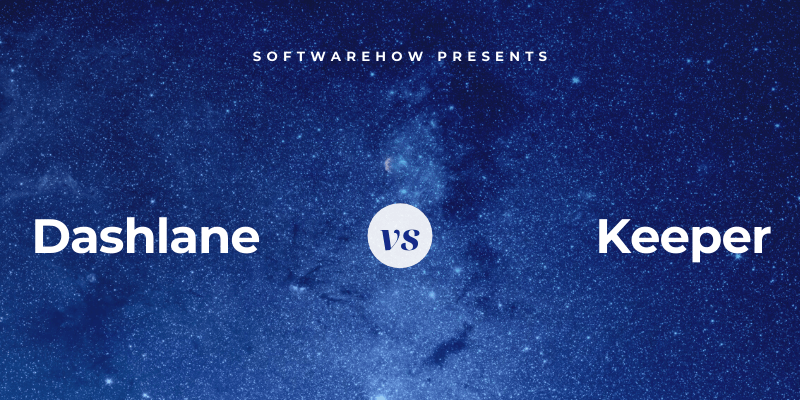
Dashlane È un modo sicuro e semplice per memorizzare e compilare password e informazioni personali, nonché il vincitore della nostra guida sul miglior gestore di password per Mac. È possibile gestire fino a 50 password con la versione gratuita, oppure pagare 39,96 dollari all'anno per la versione premium. Leggete la nostra recensione completa di Dashlane qui.
Gestore di password Keeper protegge le password e le informazioni private per prevenire le violazioni dei dati e migliorare la produttività dei dipendenti. Un piano conveniente di 29,99 dollari all'anno copre le funzioni di base, e si possono aggiungere altri servizi a seconda delle esigenze. Il piano bundle massimo costa 59,97 dollari all'anno. Leggete la nostra recensione completa qui.
Dashlane vs. Keeper: come si confrontano
1. Piattaforme supportate
Avete bisogno di un gestore di password che funzioni su tutte le piattaforme che utilizzate, ed entrambe le app vanno bene per la maggior parte degli utenti:
- Sul desktop: Tie. Entrambi funzionano su Windows, Mac, Linux e Chrome OS.
- Su mobile: Keeper. Entrambi funzionano su iOS e Android e Keeper supporta anche Windows Phone, Kindle e Blackberry.
- Supporto del browser: Tie. Entrambi funzionano su Chrome, Firefox, Safari e Microsoft Internet Explorer ed Edge.
Vincitore: Entrambi i servizi funzionano sulle piattaforme più diffuse. Keeper funziona anche su Windows Phone, Kindle e Blackberry, il che lo rende più adatto ad alcuni utenti.
2. Compilazione delle password
Entrambe le applicazioni consentono di aggiungere le password in vari modi: digitandole manualmente, osservando l'accesso e imparando le password una per una, oppure importandole da un browser web o da un altro gestore di password.
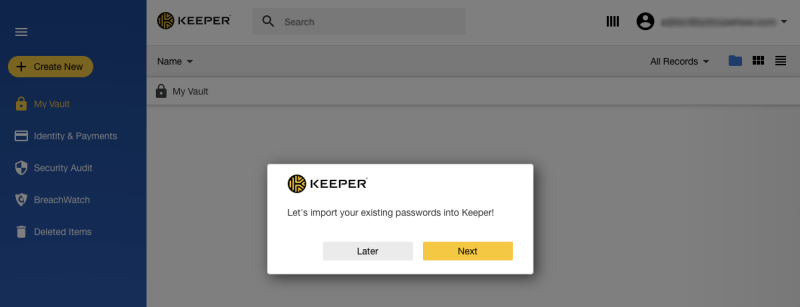
Una volta inserite alcune password nel caveau, queste verranno automaticamente inserite nel nome utente e nella password quando si raggiunge una pagina di accesso.
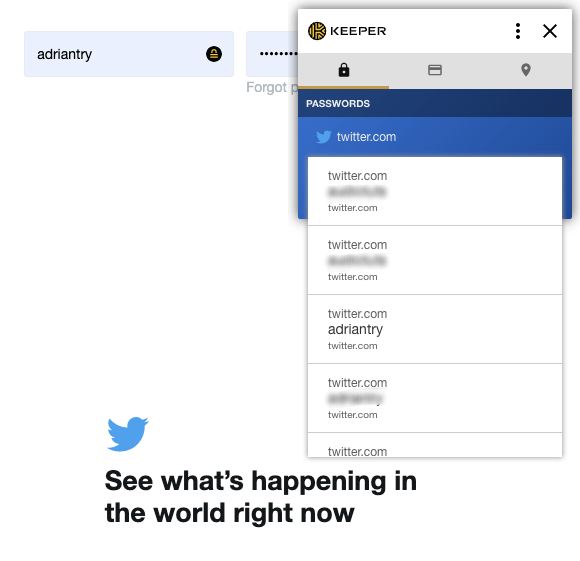
Dashlane ha un vantaggio: consente di personalizzare i login sito per sito. Ad esempio, non voglio che sia troppo facile accedere alla mia banca e preferisco dover digitare una password prima di accedere.
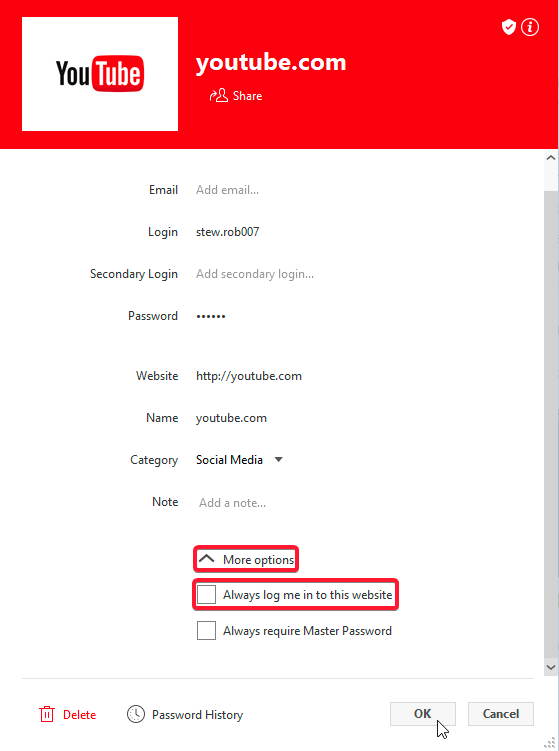
Vincitore: Dashlane permette di personalizzare ogni accesso individualmente, consentendo di richiedere la digitazione della password principale prima di accedere a un sito.
3. Generazione di nuove password
Le vostre password devono essere solide, abbastanza lunghe e non di parole del dizionario, in modo da essere difficili da decifrare, e devono essere uniche, in modo che se la vostra password per un sito viene compromessa, gli altri siti non saranno vulnerabili. Entrambe le app lo rendono facile.
Dashlane è in grado di generare password forti e uniche ogni volta che si crea un nuovo accesso. È possibile personalizzare la lunghezza di ogni password e il tipo di caratteri inclusi.
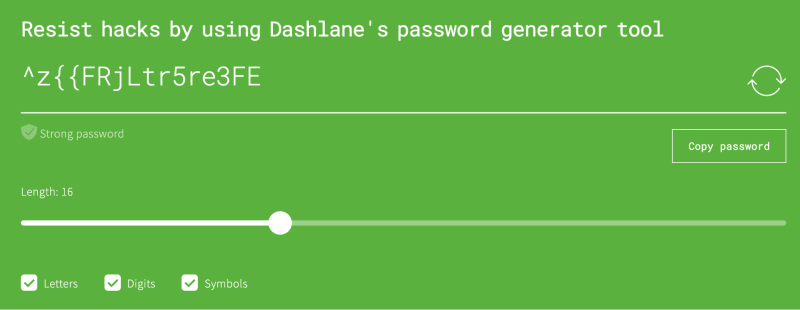
Anche Keeper genera automaticamente le password e offre opzioni di personalizzazione simili.
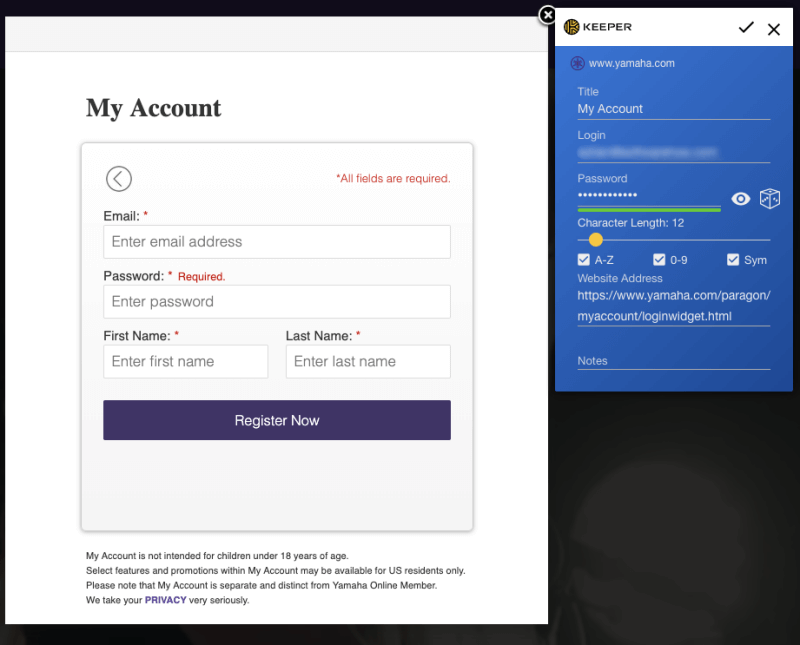
Vincitore: Entrambi i servizi generano una password forte, unica e configurabile ogni volta che ne avete bisogno.
4. Sicurezza
Memorizzare le vostre password nel cloud potrebbe preoccuparvi: non è come mettere tutte le vostre uova in un unico paniere? Se il vostro account venisse violato, avrebbe accesso a tutti gli altri account. Fortunatamente, entrambi i servizi adottano misure per garantire che se qualcuno scopre il vostro nome utente e la vostra password, non sarà comunque in grado di accedere al vostro account.
L'utente accede a Dashlane con una password principale, che deve essere forte. Per una maggiore sicurezza, l'applicazione utilizza l'autenticazione a due fattori (2FA). Quando si tenta di accedere da un dispositivo sconosciuto, si riceve un codice univoco via e-mail, in modo da poter confermare che si tratta proprio di voi. Gli abbonati Premium hanno ulteriori opzioni 2FA.
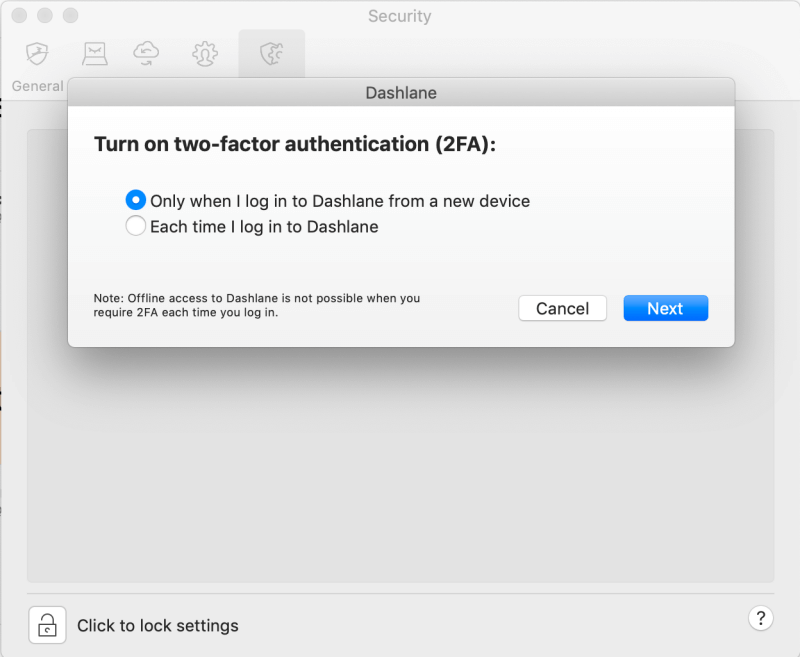
Keeper utilizza anche una password principale e l'autenticazione a due fattori per proteggere il vostro caveau. Potete anche impostare una domanda di sicurezza che può essere utilizzata per reimpostare la password principale se la dimenticate. Ma fate attenzione: se scegliete una domanda e una risposta facili da indovinare o da scoprire, renderete il vostro caveau di password più facile da violare.
Se questo vi preoccupa, potete attivare la funzione di autodistruzione dell'app, che cancella tutti i file di Keeper dopo cinque tentativi di accesso non riusciti.
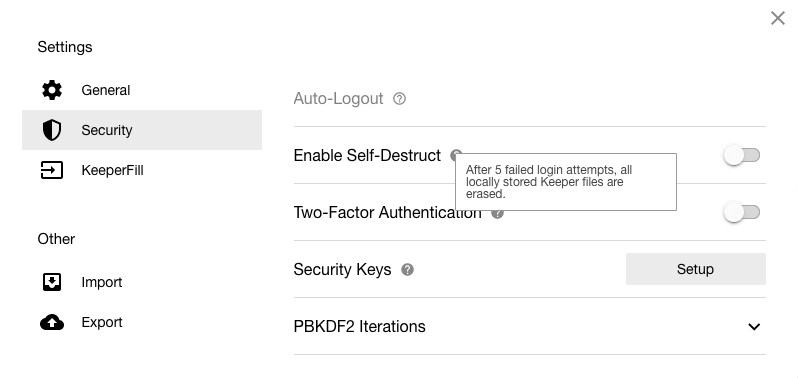
Vincitore: Entrambe le applicazioni possono richiedere l'utilizzo della password principale e di un secondo fattore quando si accede da un nuovo browser o da un nuovo computer. Keeper consente inoltre di impostare una domanda di sicurezza per reimpostare la password in caso di dimenticanza. Tenete presente che se questa impostazione non è accurata, potete potenzialmente facilitare l'accesso al vostro sito da parte degli hacker.
5. Condivisione della password
Invece di condividere le password su un pezzo di carta o un messaggio di testo, fatelo in modo sicuro usando un gestore di password. L'altra persona dovrà usare la stessa che usate voi, ma le sue password saranno aggiornate automaticamente se le cambiate e potrete condividere il login senza che loro conoscano effettivamente la password.
Il piano Business di Dashlane include utili funzioni per l'uso con più utenti, tra cui una console di amministrazione, la distribuzione e la condivisione sicura delle password all'interno dei gruppi. È possibile concedere l'accesso a determinati siti a gruppi specifici di utenti, senza che questi conoscano effettivamente la password.
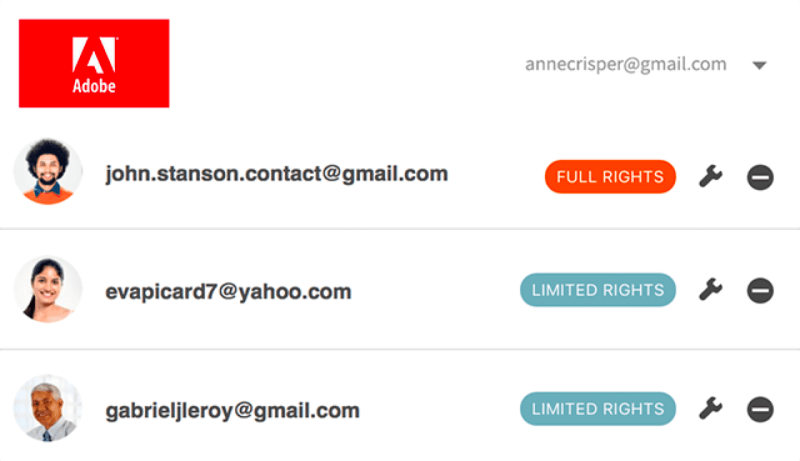
Keeper consente di condividere le password una per una o condividendo una cartella alla volta. Come Dashlane, è possibile decidere quali diritti assegnare a ciascun utente.
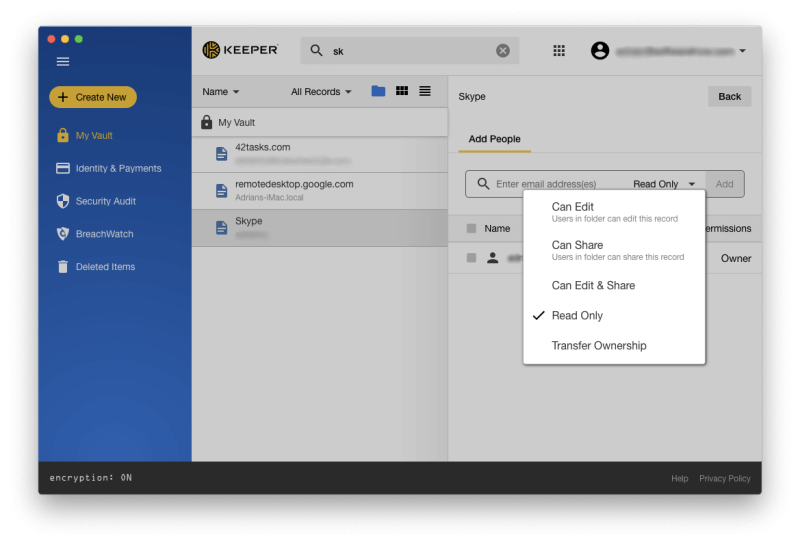
Vincitore: Keeper, che consente di condividere password e cartelle e include anche i piani personali.
6. Compilazione di moduli web
Oltre a compilare le password, Dashlane è in grado di compilare automaticamente i moduli web, compresi i pagamenti. C'è una sezione di informazioni personali in cui è possibile aggiungere i propri dati, nonché la sezione "portafoglio digitale" di Payments per contenere le carte di credito e i conti.
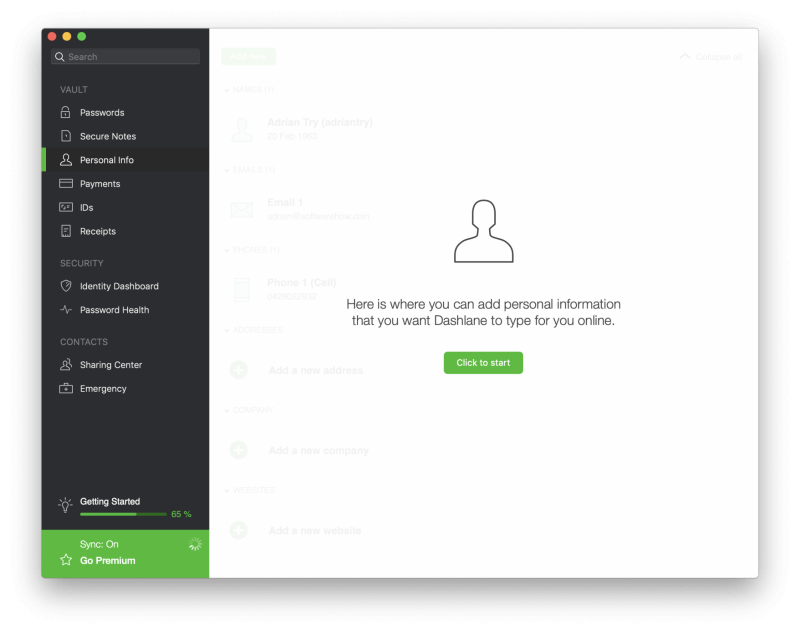
Una volta inseriti i dati nell'applicazione, questa li inserirà automaticamente nei campi corretti quando si compilano i moduli online. Se è stata installata l'estensione del browser, nei campi apparirà un menu a tendina in cui è possibile selezionare l'identità da utilizzare quando si compila il modulo.
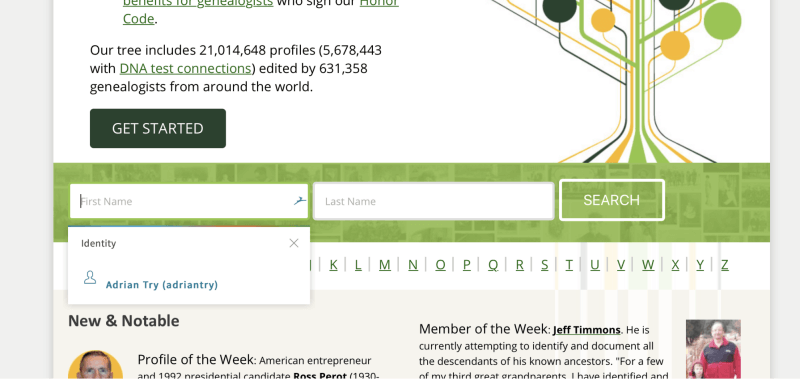
Keeper può anche compilare moduli. La sezione Identità e pagamenti consente di memorizzare le informazioni personali che verranno inserite automaticamente quando si effettuano acquisti e si creano nuovi account; è inoltre possibile impostare identità diverse per il lavoro e per la casa.
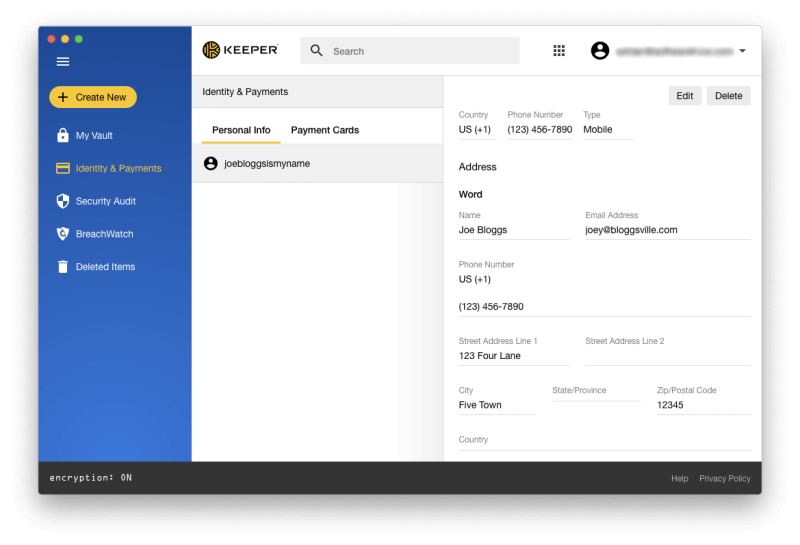
Quando si è pronti a compilare un modulo, è necessario fare clic con il tasto destro del mouse sul campo per accedere a un menu in cui Keeper può compilarlo al posto dell'utente. Si tratta di un'operazione meno intuitiva rispetto all'uso di un'icona in Dashlane, ma una volta acquisita non è difficile.
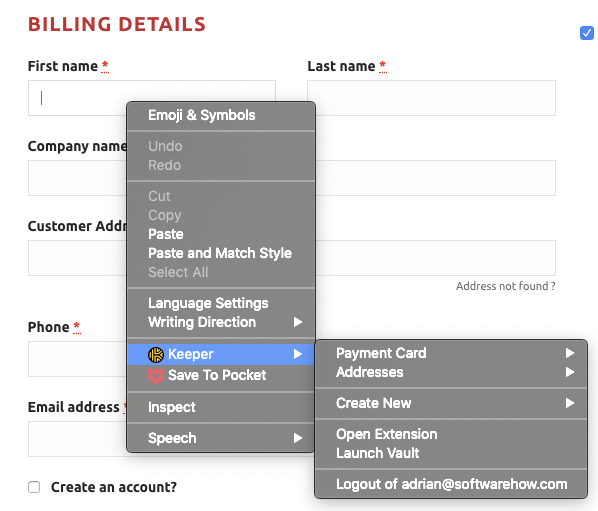
Vincitore: Entrambe le applicazioni sono in grado di compilare automaticamente i moduli web, ma Keeper è meno intuitivo.
7. Documenti e informazioni private
Dal momento che i gestori di password offrono un luogo sicuro nel cloud per le vostre password, perché non memorizzare lì anche altre informazioni personali e sensibili? Dashlane include quattro sezioni nella sua app per facilitare questa operazione:
- Note sicure
- Pagamenti
- ID
- Ricevute
È anche possibile aggiungere file allegati e 1 GB di spazio di archiviazione è incluso nei piani a pagamento.
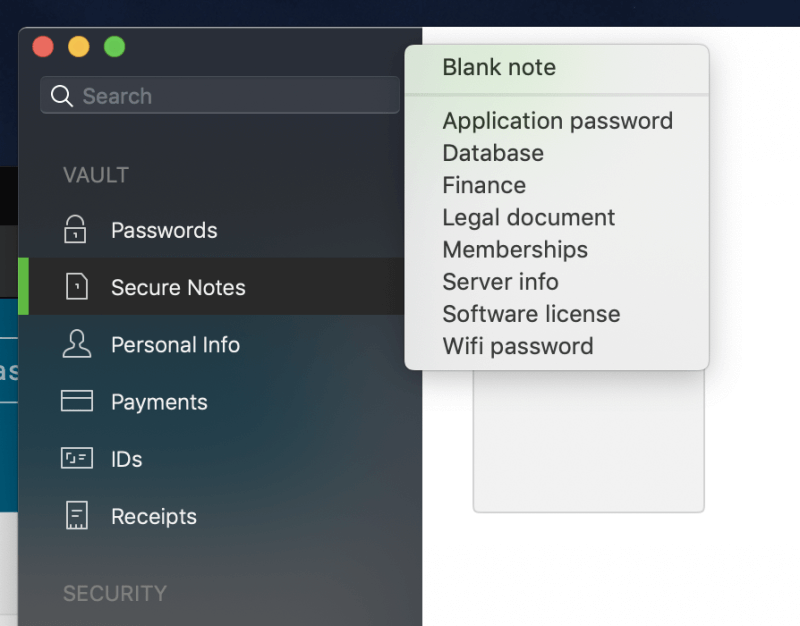
Gli elementi che possono essere aggiunti alla sezione Note sicure includono:
- Password delle applicazioni,
- Credenziali del database,
- Dettagli del conto finanziario,
- Dettagli del documento legale,
- Appartenenze,
- Credenziali del server,
- Chiavi di licenza del software,
- Le password Wifi.
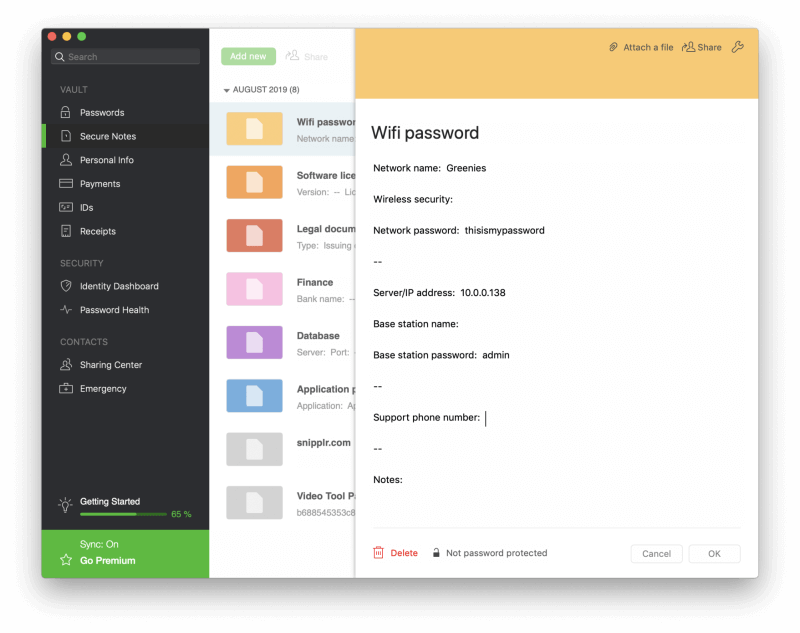
I pagamenti memorizzano i dati delle carte di credito e di debito, dei conti bancari e del conto PayPal. Queste informazioni possono essere utilizzate per compilare i dettagli del pagamento al momento del checkout, o semplicemente per fare riferimento se si ha bisogno dei dati della carta di credito quando non si ha con sé la carta.
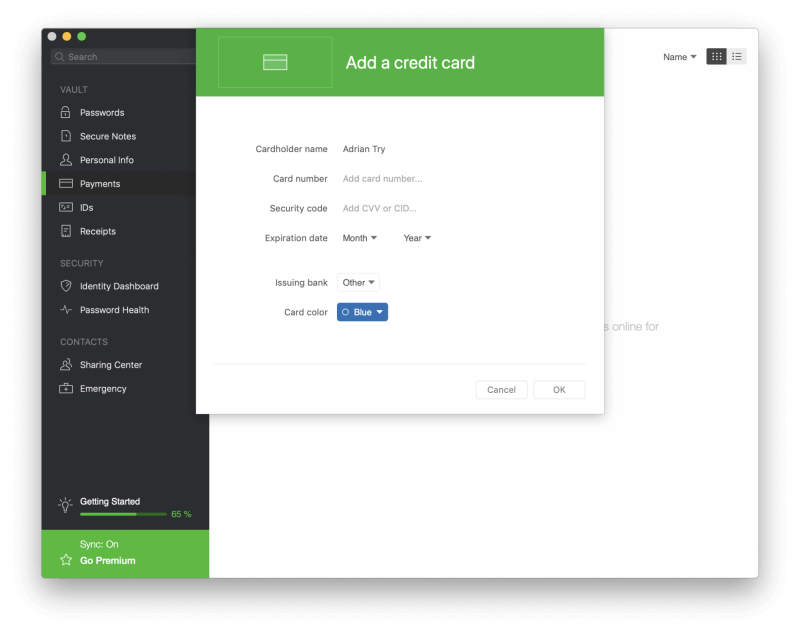
ID è il luogo in cui vengono memorizzati i documenti di identità, il passaporto e la patente di guida, la carta di previdenza sociale e il codice fiscale. Infine, la sezione Ricevute è un luogo in cui è possibile aggiungere manualmente le ricevute dei propri acquisti, sia a fini fiscali che per la stesura del bilancio.
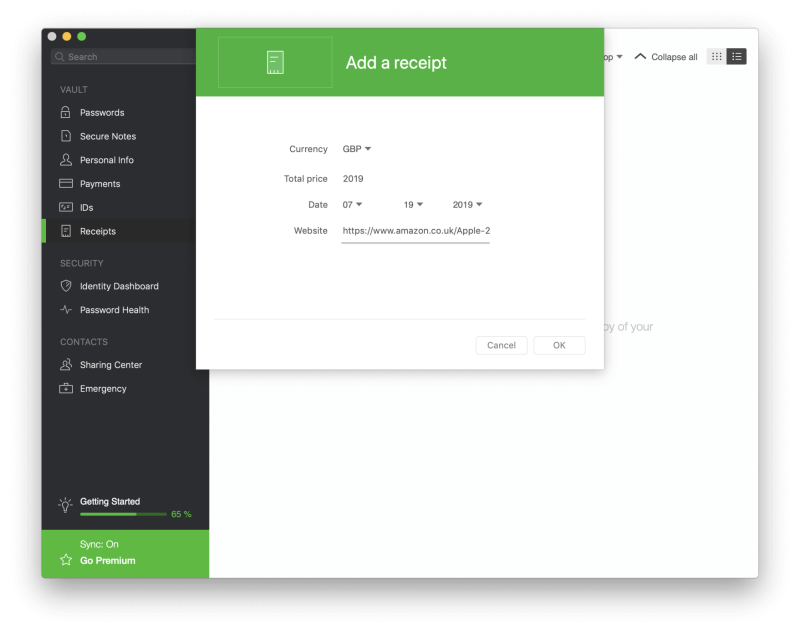
Keeper non si spinge così lontano, ma consente di allegare file e foto ad ogni articolo. Per fare di più, è necessario pagare abbonamenti aggiuntivi. Secure File Storage ($9,99/anno) offre 10 GB di spazio per archiviare immagini e documenti, mentre KeeperChat ($19,99/anno) è un modo sicuro per condividere i file con gli altri. Ma l'app non consente di tenere note o memorizzare altre forme di strutturazione.informazioni.
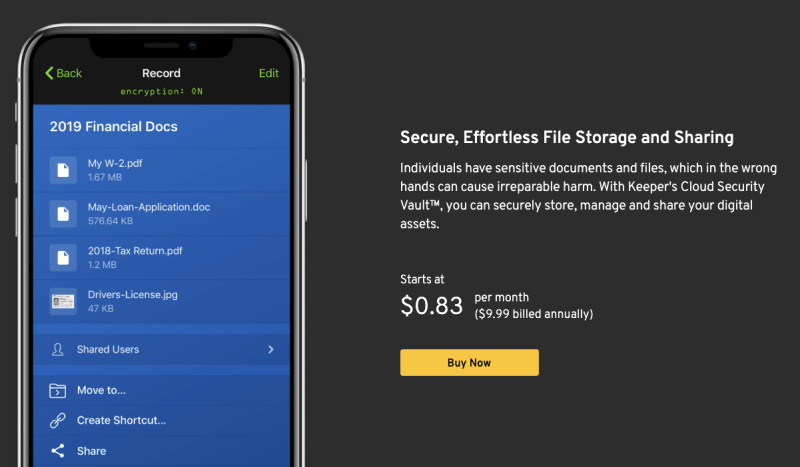
Vincitore: Dashlane consente di archiviare in modo sicuro note, un'ampia gamma di tipi di dati e file.
8. Audit di sicurezza
Di tanto in tanto, un servizio web che utilizzate viene violato e la vostra password compromessa. È un ottimo momento per cambiare la password! Ma come fate a sapere quando succede? È difficile tenere traccia di così tanti accessi, ma i gestori di password ve lo faranno sapere.
Dashlane offre una serie di funzioni che consentono di verificare la sicurezza delle password. Password Salute dashboard elenca le password compromesse, riutilizzate e deboli, fornisce un punteggio di salute complessivo e consente di cambiare una password con un solo clic.
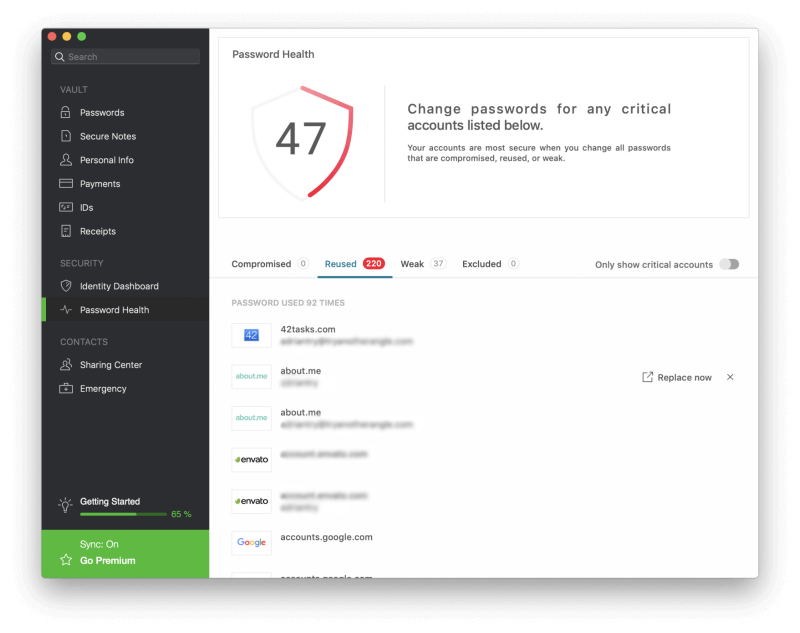
Inoltre, l'Identity Dashboard di Dashlane monitora il dark web per verificare se il vostro indirizzo e-mail e la vostra password sono stati divulgati ed elenca eventuali problemi.
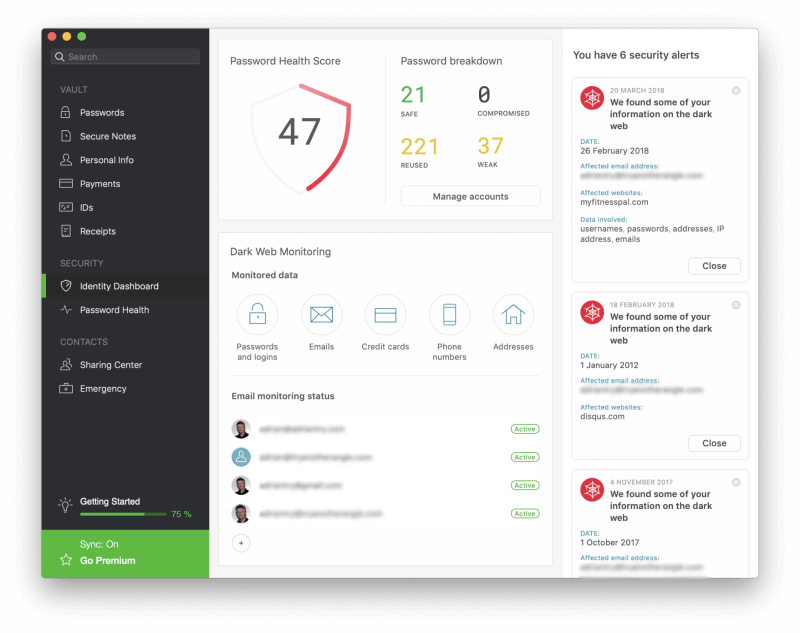
Keeper offre due funzioni simili: Security Audit elenca le password deboli o riutilizzate e fornisce un punteggio di sicurezza complessivo.
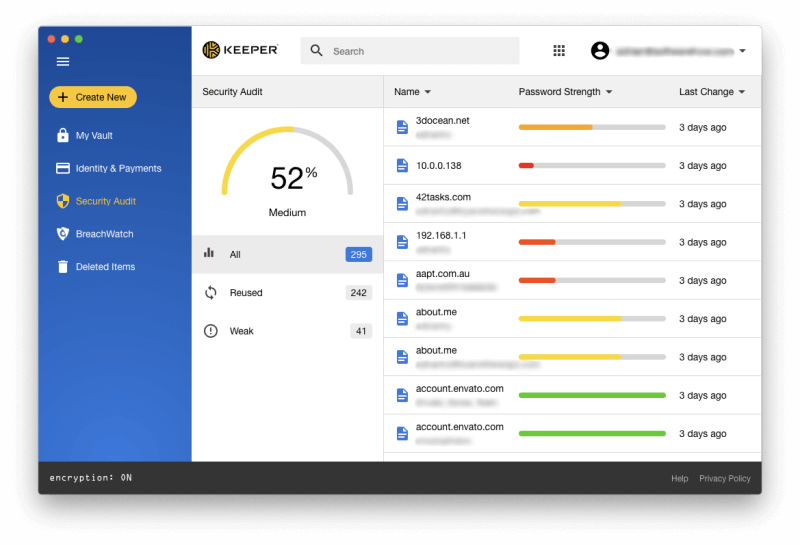
BreachWatch è in grado di scansionare il dark web alla ricerca di singoli indirizzi e-mail per verificare se c'è stata una violazione. È possibile eseguire BreachWatch quando si utilizza il piano gratuito, la versione di prova e il sito web dello sviluppatore per scoprire se ci sono state violazioni di cui ci si dovrebbe preoccupare, quindi pagare il servizio se si è effettivamente stati compromessi per scoprire quali password è necessario cambiare.
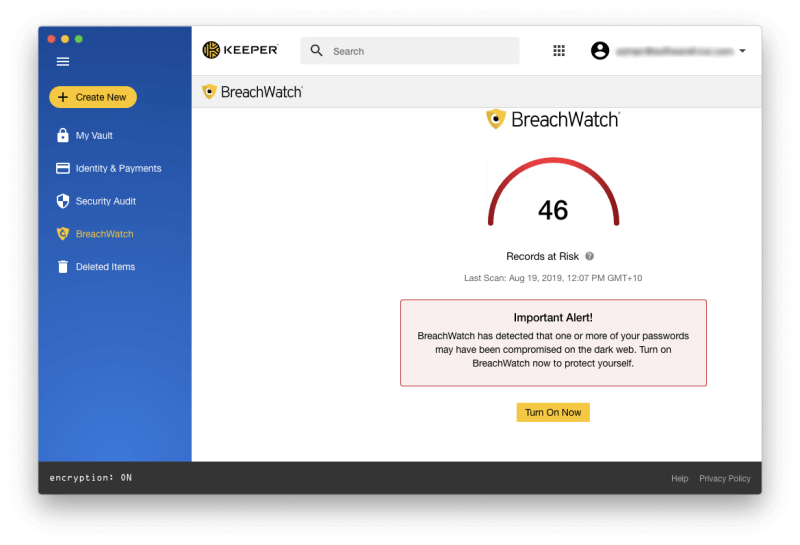
Vincitore: Entrambi i servizi avvisano l'utente dei problemi di sicurezza legati alle password, compreso il caso in cui un sito utilizzato sia stato violato, anche se con Keeper è necessario pagare un supplemento. Dashlane offre anche la possibilità di cambiare le password automaticamente, anche se non tutti i siti sono supportati.
9. Prezzi e valore
Dashlane e Keeper hanno strutture di prezzo notevolmente diverse e, a seconda delle vostre esigenze, uno o l'altro potrebbe essere più adatto a voi. Entrambi offrono un periodo di prova gratuito di 30 giorni a scopo di valutazione e un piano gratuito, e da quel momento in poi le cose cambiano. Ecco i prezzi degli abbonamenti:
Dashlane:
- Premium: 39,96 dollari/anno,
- Premium Plus: 119,98 dollari,
- Business: 48 dollari/utente/anno.
Il piano Premium Plus di Dashlane è unico e offre il monitoraggio del credito, il supporto per il ripristino dell'identità e l'assicurazione contro il furto d'identità. Non è disponibile in tutti i Paesi, compresa l'Australia.
Custode:
- Keeper Password Manager 29,99 dollari/anno,
- Archiviazione sicura dei file (10 GB) 9,99 dollari/anno,
- BreachWatch Dark Web Protection 19,99 dollari all'anno,
- KeeperChat $19,99/anno.
Questi sono i prezzi per il piano Personal e possono essere abbinati, per un costo totale di 59,97 dollari. Con un risparmio di 19,99 dollari all'anno, l'app di chat è sostanzialmente gratuita. Sono disponibili anche i piani Family, Business ed Enterprise.
Vincitore: Keeper Password Manager è meno costoso per le funzioni di base, ma piuttosto costoso se si aggiungono tutte le opzioni. Dashlane potrebbe offrire un valore migliore per alcuni utenti, ma nessuna delle due app è ideale se la vostra priorità è pagare meno (o niente).
Verdetto finale
Oggi tutti hanno bisogno di un gestore di password. Abbiamo a che fare con troppe password per tenerle tutte in testa e digitarle manualmente non è divertente, soprattutto quando sono lunghe e complesse. Sia Dashlane che Keeper sono applicazioni eccellenti con un seguito fedele.
Entrambe le app sono ben progettate e dotate di tutte le funzionalità, con interfacce coerenti e facili da usare che sono un piacere. Le app sono ugualmente in grado di eseguire in modo sicuro le operazioni di base: la compilazione automatica delle password e la generazione di nuove. Le loro strutture di prezzo di abbonamento sono molto diverse: Keeper offre un piano di base conveniente che può essere integrato con altri servizi, mentreDashlane offre un prezzo unico.
Per la maggior parte delle persone , credo Dashlane È l'opzione migliore: è più efficace nell'archiviazione di documenti e informazioni private e più intuitiva nella compilazione dei moduli web. Offre inoltre un controllo completo delle password senza richiedere un abbonamento aggiuntivo e si offre di cambiare le password automaticamente.
Ma non è la cosa migliore per tutti. Custode è un forte concorrente e una scelta facile se si usa un Windows Phone, un Kindle o un Blackberry. Ha una condivisione delle password leggermente migliore e non richiede di sottoscrivere un piano commerciale per ottenere questa funzione. Consente inoltre di reimpostare la password principale se la si dimentica rispondendo a una domanda di sicurezza.
Se avete difficoltà a scegliere tra Dashlane e Keeper Password Manager, vi consiglio di approfittare dei loro periodi di prova gratuita di 30 giorni per capire quale sia il più adatto alle vostre esigenze.

